Kako zatvoriti Word 2010 dokument

U ovom vodiču saznajte kako lako zatvoriti Word 2010 dokument koristeći različite metode, uključujući opciju spremanja.
Kada primite pozivnicu u Outlooku u Office 2011 za Mac, otvarate je na isti način na koji otvarate bilo koju drugu poruku e-pošte. Dvaput kliknite na pozivnicu da biste je otvorili u vlastitom prozoru. Lijepo ponašanje sugerira da se odmah odazivate na pozive.
Možete odgovoriti pritiskom na gumb da biste prihvatili, privremeno prihvatili ili odbili pozivnice. Kada prihvatite ili uvjetno prihvatite pozivnicu, ona se dodaje u vaš kalendar. Odbijanje ne dodaje događaj u vaš kalendar.
Imate ove opcije odgovora na pozivnicu za prihvaćanje, privremeno prihvaćanje ili odbijanje:
Odgovorite komentarima: Otvara novi prozor u koji možete uključiti poruku uz obavijest o odluci.
Odgovorite bez komentara: Omogućuje osobi koja vas poziva bez daljnjeg odlaganja.
Nemojte slati odgovor: ako prihvatite ili uvjetno prihvaćate, ova opcija dodaje događaj u vaš kalendar, ali ne daje do znanja strani koja poziva da ste prihvatili njenu pozivnicu.

Outlook može obraditi kalendarske zahtjeve iz bilo koje kalendarske aplikacije temeljene na standardima, uključujući Microsoft Entourage, Microsoft Exchange, Sunbird otvorenog koda, Oracle i Google Calendar.
Kada organizator događaja primi obavijest o prihvaćanju ili odbijanju, Outlook postavlja obavijest o odgovoru pozvane osobe u pomoćnika za zakazivanje. Pomoćnik za planiranje prikazuje popis sudionika i njihove odgovore.
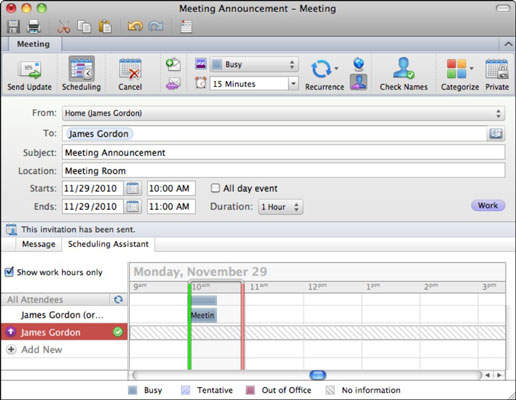
Pomoćnik za planiranje ima dodatnu kontrolu, pa ako ste vi organizator događaja, možete koristiti ovu kontrolu u slučaju da se netko predomisli i kaže vam bez upotrebe poruke Prihvaćaj ili Odbij kalendar. Ljudi često prihvaćaju poziv preko telefona, ili čak u uredskom hodniku! To prihvaćanje morate unijeti u Outlook. Jednostavno kliknite indikator odgovora sudionika (čak i ako još nije odgovorio) i ručno promijenite odgovor. Indikatori odgovora su zapravo gumbi, iako možda ne izgledaju kao gumbi.
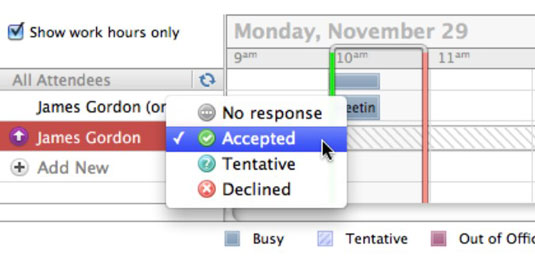
U ovom vodiču saznajte kako lako zatvoriti Word 2010 dokument koristeći različite metode, uključujući opciju spremanja.
Ako radite s Office 2011 za Mac, lako možete premjestiti svoje grafikone iz Excela u Word i PowerPoint. Uputstvo s jasnim koracima koji koriste <strong>Excel grafikone</strong>
Možete stvoriti neke prilično kul i komplicirane jednadžbe pomoću zgodne značajke jednadžbe u PowerPointu 2013. U ovom vodiču pronađite korake kako dodati jednadžbe i optimizirati ih.
Word 2013 vam omogućuje postavljanje određenih formata kao što je uvlačenje prvog retka odlomka. Slijedite ove korake da ga postavite automatski.
Ponekad vam je potreban Outlook 2013 da vas podsjeti na važne datume ili naknadne aktivnosti. Možete koristiti zastavice, na primjer, da vas podsjeti da nazovete nekoga sljedeći tjedan. Najbolji način da se prisjetite je da označite ime te osobe na popisu kontakata. Podsjetnik će se pojaviti u vašem kalendaru. Kontakti nisu […]
Svaki aspekt izgleda tablice može se formatirati u Wordu u Office 2011 za Mac. Možete primijeniti stilove koji spajaju ćelije u veće ćelije, razdvojiti ih, promijeniti boje obruba, stvoriti sjenčanje ćelija i još mnogo toga. Primjena stila tablice iz vrpce sustava Office 2011 za Mac Kartica Tablice na vrpci […]
Kada koristite Word u sustavu Office 2011 za Mac, možete primijeniti stilove tablice da biste promijenili izgled ćelija. Ako ne možete pronaći postojeći koji zadovoljava vaše potrebe, možete stvoriti nove stilove tablice unutar dijaloškog okvira Stil. Poduzmite ove korake: U programu Word 2011 za Mac odaberite Format→Stil. Otvara se dijaloški okvir Stil. Kliknite […]
Kada koristite Office 2011 za Mac, uskoro ćete otkriti da Word 2011 može otvarati web-stranice koje ste spremili iz web-preglednika. Ako web-stranica sadrži tablicu HTML (HyperText Markup Language), možete koristiti značajke Wordove tablice. Možda će vam biti lakše kopirati samo tablični dio web stranice […]
Iako zapravo ne možete stvoriti vlastite teme od nule, Word 2007 nudi mnoge ugrađene teme koje možete mijenjati kako bi odgovarale vašim potrebama. Širok raspon tema omogućuje vam miješanje i uparivanje različitih fontova, boja i efekata oblikovanja kako biste stvorili vlastitu prilagodbu.
Možete izmijeniti ugrađenu ili prilagođenu temu u programu Word 2007 kako bi odgovarala vašim potrebama. Možete miješati i kombinirati različite fontove, boje i efekte kako biste stvorili izgled koji želite.






